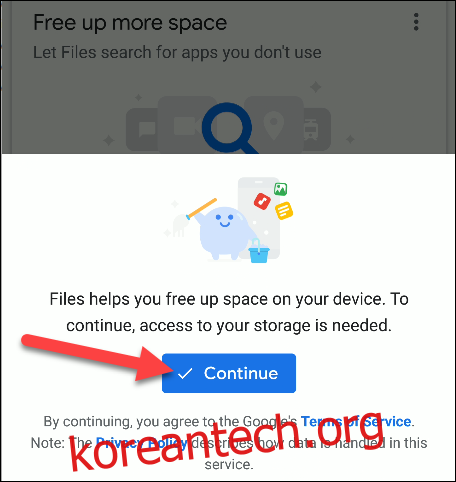스마트폰은 믿을 수 없을 정도로 개인용 기기이며 민감한 정보를 포함할 수 있습니다. 눈에 띄지 않는 것을 찾는 것이 걱정된다면 Files by Google Android 앱의 Safe Folder를 사용하여 4자리 핀 뒤에 파일을 숨기고 잠글 수 있습니다.
안전 폴더는 파일을 PIN 코드 뒤에 저장하는 Files by Google 앱의 특수 폴더입니다. 안전 폴더로 이동된 파일은 전화기의 다른 곳에서 액세스할 수 없습니다. 민감한 사진이든 개인 정보가 포함된 문서이든 Safe Folder는 모든 것을 안전하게 보관할 수 있습니다.
일부 보고와 달리 파일은 Android 및 Files by Google 앱에 내장된 보호 기능 이상으로 암호화되지 않습니다.
목차
안전 폴더를 설정하는 방법
먼저, 다운로드 Google의 파일 구글 플레이 스토어에서 앱. 거기에서 Android 스마트폰에서 앱을 엽니다. 처음 사용자는 “계속”을 눌러 서비스 약관에 동의해야 합니다.

파일에 휴대전화의 콘텐츠를 볼 수 있는 권한을 부여하려면 “허용”을 탭하여 사진, 미디어 및 파일에 액세스할 수 있는 권한을 부여하세요.
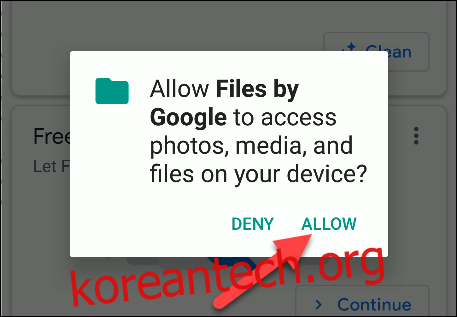
이제 앱에서 “찾아보기” 탭에 있는지 확인하고 “컬렉션” 섹션까지 아래로 스크롤한 다음 “안전 폴더”를 탭합니다.
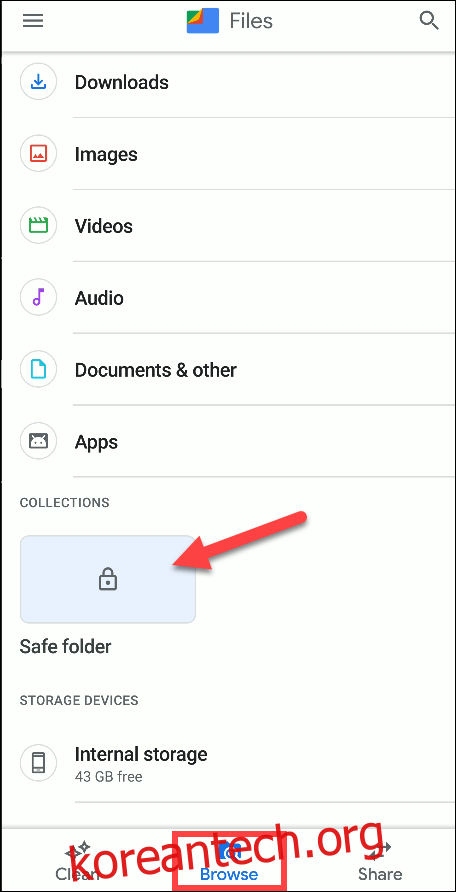
이제 4자리 PIN을 설정하라는 메시지가 표시됩니다. PIN을 입력하고 “다음”을 누릅니다.

4자리 PIN을 다시 입력하여 확인하고 “다음” 버튼을 선택하여 계속 진행합니다.
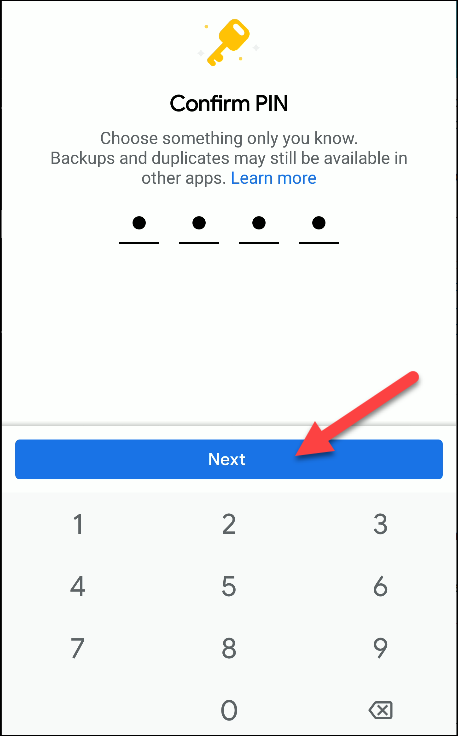
앱은 PIN 없이는 Safe Folder를 열 수 없음을 정중하게 상기시키므로 잊지 마십시오. “확인”을 탭합니다.

이제 비어 있는 안전 폴더가 표시됩니다. “뒤로” 화살표를 눌러 “찾아보기” 화면으로 돌아갑니다.

안전 폴더에 파일을 추가하는 방법
이제 안전 폴더에 콘텐츠를 추가합니다. 파일 탐색에 사용할 수 있는 폴더를 선택합니다. 이 예에서는 “다운로드” 폴더를 사용합니다.

길게 눌러 안전 폴더에 추가할 파일을 선택하십시오. 원하는 경우 여러 파일을 선택할 수 있습니다.
 그리드 보기(왼쪽)/목록 보기(오른쪽)
그리드 보기(왼쪽)/목록 보기(오른쪽)
오른쪽 상단 모서리에 있는 점 3개 “메뉴” 아이콘을 탭합니다.

드롭다운 메뉴에서 “안전 폴더로 이동”을 선택합니다.
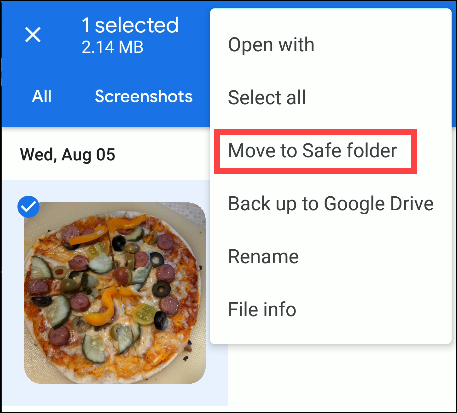
이전에 생성한 4자리 PIN을 입력하라는 메시지가 표시됩니다. PIN을 입력하고 파란색 “다음” 버튼을 누릅니다.

그게 다야! 이제 파일이 공용 폴더에서 제거되었으며 안전 폴더에서만 액세스할 수 있습니다. 파일은 타사 앱에서도 사용할 수 없습니다.
안전 폴더에서 파일을 제거하는 방법
안전 폴더에서 파일을 제거하는 것은 추가하는 것과 반대 방식으로 작동합니다. Android 스마트폰에서 Files by Google 앱을 열고 “찾아보기” 탭에서 “안전 폴더” 옵션을 탭합니다.
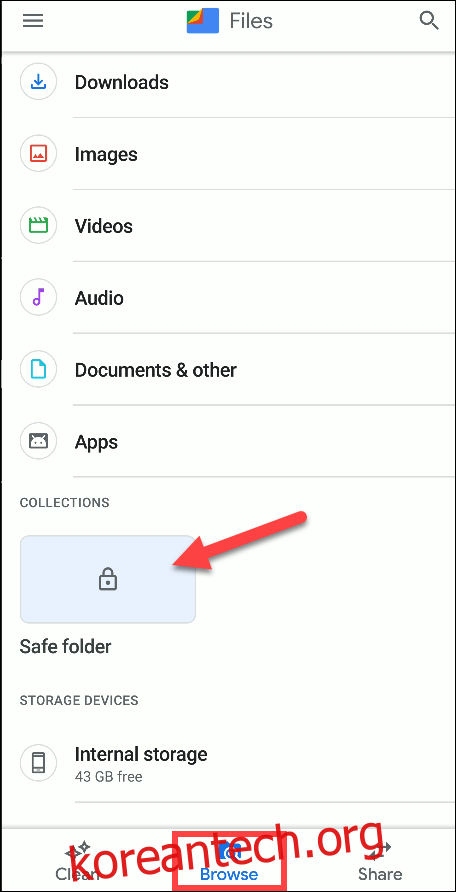
4자리 PIN을 입력하고 “다음”을 누릅니다.

안전 폴더에서 제거하려는 파일을 길게 눌러 선택합니다.

오른쪽 상단 모서리에 있는 점 3개 “메뉴” 아이콘을 탭합니다.

드롭다운 메뉴에서 “안전한 폴더 밖으로 이동” 옵션을 선택합니다.
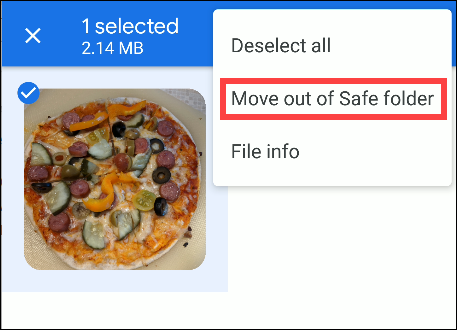
PIN 변경 방법
안전 폴더 PIN 재설정은 원래 암호를 기억하는 한 쉽습니다. 그렇게 하려면 Android 스마트폰에서 Files by Google 앱을 엽니다. 거기에서 왼쪽 상단 모서리에 있는 “햄버거” 메뉴 아이콘을 탭합니다.

메뉴에서 “설정”을 선택하십시오.

안전 폴더 > PIN 변경으로 이동합니다.

현재 4자리 PIN을 입력하고 “다음” 버튼을 누릅니다.

이제 새 PIN을 입력하고 “다음”을 탭합니다.

한 번 더 PIN을 확인하라는 메시지가 표시됩니다. 입력하고 “다음”을 눌러 계속 진행합니다.

그게 다야! “확인”을 탭하여 변경을 완료합니다.